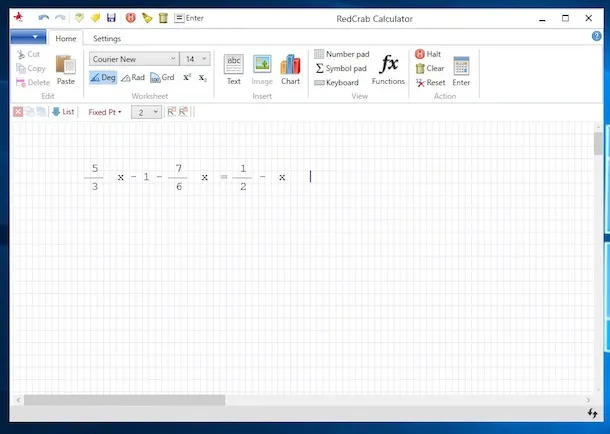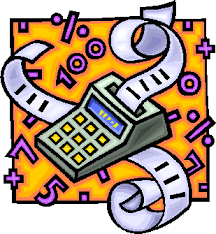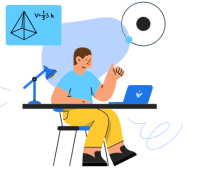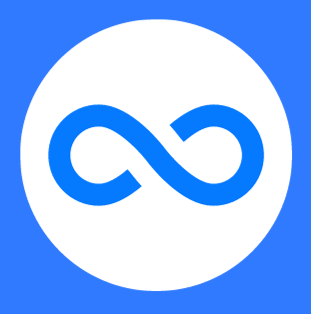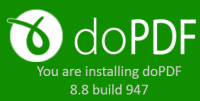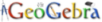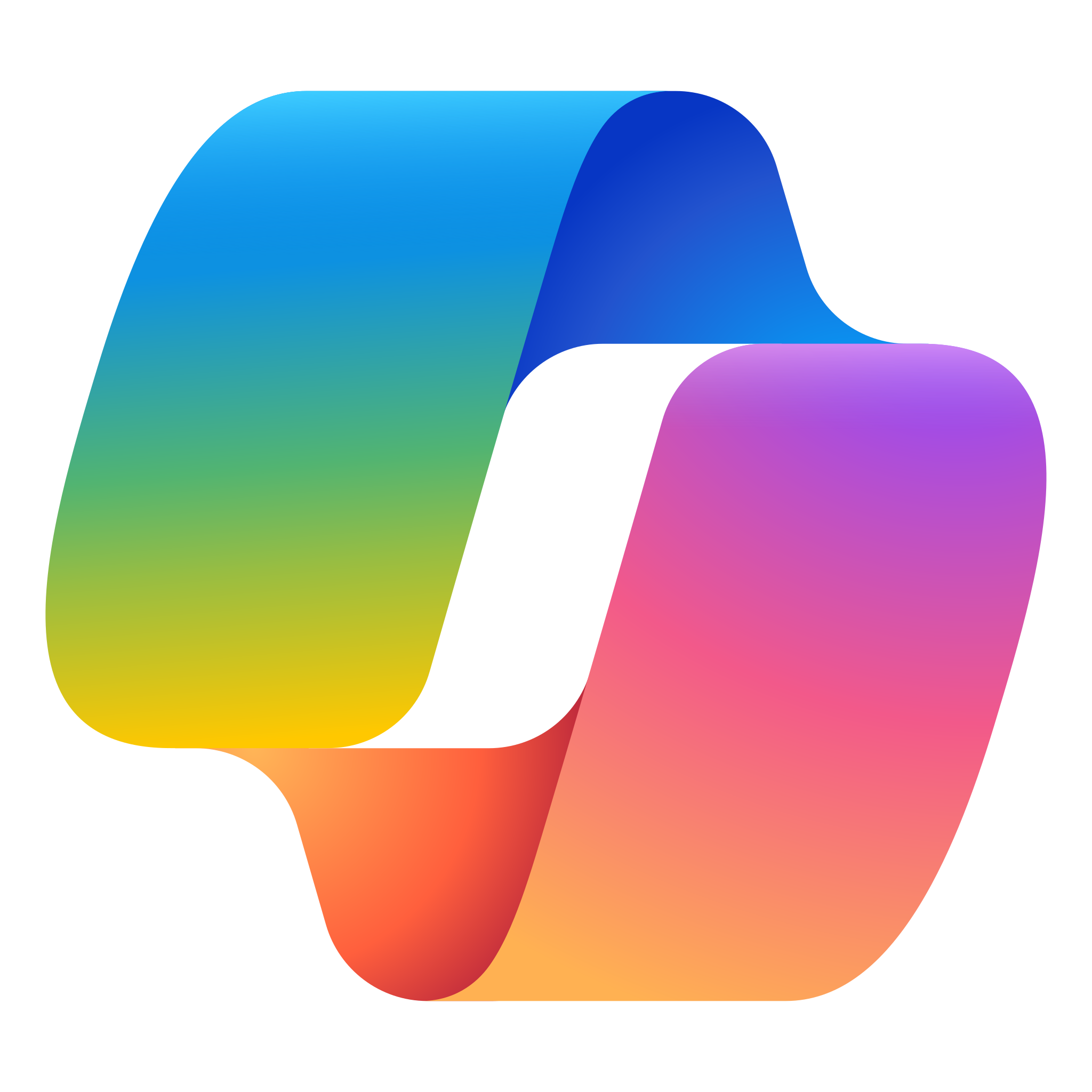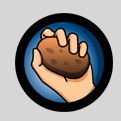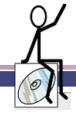Archivi categoria: Strumenti tecnologici
Programmi per la Matematica
PROGRAMMI PER LA MATEMATICA
 |
MateXme | Si trova dentro il pacchetto di LeggiXme, è un programma che permette di calcolare: mcm, MCD, numeri primi, equivalenze. Ha anche la calcolatrice. Il programma funziona al meglio se sono state installate le voci Microsoft Speech Platform 11.0 Tutorial |
|
|
RedCrab |
RedCrab (si trova dentro il pacchetto di LeggiXme) è una calcolatrice scientifica statistica che permette di compiere una vasta gamma di operazioni matematiche. Include un editor di formule a schermo intero ed è molto semplice da utilizzare anche per chi è stato sempre abituato a lavorare con carta e penna anziché su computer. Supporta equazioni algebriche complesse, frazioni, radici quadrate, esponenti, variabili, ecc. per applicazioni tecniche e scientifiche. |
|
|
Free Mathematics Tutorials | Facile da usare calcolatori di matematica on-line e risolutori di vari argomenti. Questi possono essere utilizzati per controllare le soluzioni dei compiti a casa, pratica ed esplorando con valori diversi. |
|
|
Math-o-mir
Si trova all’interno di LeggiXme |
PROGRAMMA BELLISSIMO! E’ una utility gratuita per Windows che scrive in modo semplice e intuitivo la matematica. La sua dimensione è di soli 641kB ed è fornita in formato ZIP che dovrà quindi essere scompattato. (gratis) |
|
|
Microsoft Mathematics |
Componente aggiuntivo Microsoft Mathematics per Word e OneNote |
|
|
Microsoft Calculator Plus | Se la calcolatrice di Windows ti sta stretta, Microsoft ti propone questa alternativa gratuita, in italiano, con utili strumenti di calcolo scientifico e di conversione |
| Mathway | Per superiori Algebra, geometria, trigonometria, calcoli, statistica. (on line) | |
 |
Math Editor |
Programma x eseguire Algebra e Geometria con il PC |
|
|
||
 |
IncolonnABILI | Si tratta della possibilità di stampare “etichette” personabilizzabili per aiutare nell’esecuzione delle operazioni video guida |
|
|
Math Tutor
Programma fatto con Intelligenza Artificiale |
Il suo aspetto è quello di un chatbot a cui potete rivolgere qualsiasi domanda o farvi supportare, ad esempio, per la risoluzione di un problema. L’aspetto interessante però è quello che non si limita a fornirvi la soluzione immediata ( di strumenti del genere la rete era gia piena…) ma vi guida passo passo a ragionare su come risolvere il problema, facendovi delle domande che, indubitabilmente, si rivelano assai utili ad uno sviluppo di una autonoma capacità di risolvere problemi matematici.
L’interfaccia è in inglese, ma se fate domande in italiano risponde in italano. |
|
|
Calcolatrice on line! | CALCOLATRICE di LORENZO PAVIERA CALCOLATRICE (PER MEDIE) PERMETTE DI FARE PERCENTUALI, NUMERI DECIMALI E RELATIVI SOLO AL PC ONLINE. GRATUITA |
|
|
GeoGebra | La calcolatrice grafica per fare analisi, geometria, algebra, statistica e matematica 3D! Qui per scaricare i tutorial |
 |
open office | OpenOffice Math |
| Word | come scrivere le espressioni con word ecco la guida
(programma cche si trova nel pacchetto di Microsoft Office, a pagamento) |
|
|
|
Calcolatrice OnLine YouMath | Ci sono 2 calcolatrici, la prima fa qualsiasi espressione e fa vedere i passaggi.
La seconda è una normale calcolatrice scientifica. |
| |
Pianeta Espressioni | |
|
|
ARI-LAB 2 | è un sistema aperto multi ambiente per lo sviluppo di capacità di soluzione di problemi aritmetici in bambini della scuola primaria e secondaria inferiore. ARI-LAB 2 prevede due tipi di utente: l’insegnante e l’alunno. |
|
|
Risolvi Geometria | PROGRAMMA ONLINE GRATUITO PER RISOLVERE PROBLEMI DI GEOMETRIA |
|
|
Theoremz | Lezioni gratuite con grafici e schemi, abbiamo trattato tutti gli argomenti delle scuole superiori! |
|
|
SINAPSI Geomettria |
Una pagina dedicata alla geometria per gli studenti delle scuole medie … e della primaria. Con semplici menù a discesa potrete impostare i dati del vostro problema di geometria sia solida che piana. Corredato di istruzioni complete e dettagliate vi aiuterà a svolgere i calcoli mostrando i principali passaggi. Come usarlo? Si clicca al lato della figura geometrica su cui si vuole lavorare, come per esempio un triangolo, un cubo, un trapezio. A questo punto si clicca sul tasto “Calcola” situato al centro della pagina in basso. Il programma chiede così di inserire i dati (lunghezza dei lati, area, perimetro…) e … via col calcolo: in una schermata in basso appaiono le formule con tutti i calcoli eseguiti. Da provare. E’ utile anche per gli studenti che volessero esercitarsi in autonomia. |
|
|
Calcolatore di Equivalenze | |
|
|
A PAGAMENTO
|
|
Calcolatrice di frazioni | CALCOLATRICE PER ELEMENTARI. Fantastica calcolatrice con frazioni dal display robusto e luminoso. Questa aggiunge, sottrae, moltiplica e divide. I tasti si illuminano guidando i bambini verso la risoluzione dei problemi, riducendo considerevolmente il margine d’errore. Riduce le frazioni e le modifica a numeri misti, percentuali, decimali e frazioni improprie. Richiede 2 batterie AA, non incluse. Fai in modo che il tuo bambino comprenda le frazioni prima di utilizzare questa calcolatrice! Quest’ultima lo aiuterà ad essere più veloce! PREZZO ACCESSIBILE |
|
|
MateMitica | La Matematica diventa mitica con l’editor che rende agile la scrittura delle operazioni e delle strutture matematiche |
SOTTO TROVATE CALCOLATORI ON LINE
PER AIUTARVI IN ALGEBRA E GEOMETRIA ANALITICA
| LIBRO BLOG | Risolutori vari |
|
|
. fai tu o fa tutto lui. Inserisci un’espressione e te la risolve passo passo. Facile come bere un bicchiere d’acqua. |
|
|
Sito che permette di risolvere espressioni aritmetiche con numeriinteri, decimali, periodici o fraz. |
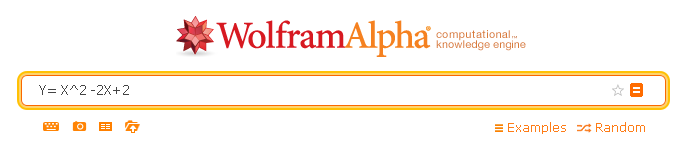 |
calcolatrice online interattiva con grafici |
 |
Risolvi automaticamente i tuoi esercizi di matematica: inserisci il testo dell’esercizio e in pochi secondi avrai la soluzione con tutti i passaggi! |
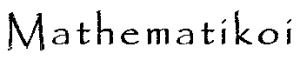 |
|
| Risoluore di equazioni lineari | |
|
|
MINIMATH: una semplice calcolatrice online di espressioni algebriche |
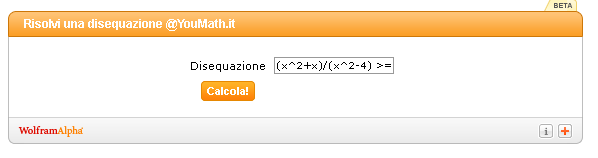 |
Risolutore disequazioni |
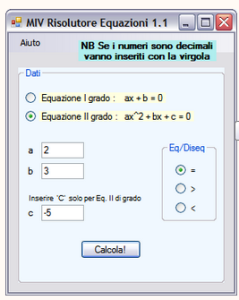 |
Equazioni e dissequazioni di I e II grado |
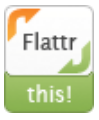 |
Measurecalc – Conversione unità di Prefissi |
|
|
Mathway Math Problem Solver |
| Tracciatore di Funzioni Matematiche |
Per i risolutori per tablet andare ai link sottostanti
Programmi vari
|
|
Irfanview | Programma per visualizzare immagini e ridimenzionarle, può essere molto utile x poi inserirle nelle mappe, salvate anche il pacchetto della lingua italiana |
|
|
Everything | Programma molto piccolo, ma, utilissimo per i ragazzi che lavorano con il computer e hanno bisogno di cercare una mappa,o altro file, in maniera veloce (ricerca all’interno del Pc) Scarica (c’è anche il file di istallazione per la lingua italiana) |
|
|
Da Audio a testo |
Passare da un file audio che può essere una registrazione fatta dai ragazzi o un video, a un testo scritto in pochi passi.
|
|
|
Turboscribe | Prendere appunti con l’intelligenza artificiale, prima li registra e poi li trascrive. |
| PDF XChange Viewer
con funzione OCR |
PDF Xchange è un fantastico programma con molteplici funzioni fra le quali OCR
Qui per scaricare il programma Se avete già istallato LeggiXme, è uno dei programmi già inseriti al suo interno. |
|
|
|
PanQuiz | Crea Verifiche interattive (gratuito) |
|
|
FreeOCR | E’ un software gratuito che permette di acquisire documenti tramite scanner e memorizzarli direttamente in formato PDF in questo modo possono essere letti da un sisntetizzatore vocale. come usarlo |
|
|
doPDF | è un emulatore di stampante, cioè il computer si comporta come avesse istallata una stampante da portare sempre con sè, solo che, invece di stampare effettivamente il foglio, lo salva in formato PDF, si può così salvare qualsisi cosa, dai compiti fatti in classe e poi consegnati all’insegnante con pennsa USB, alle pagine web. |
|
|
Small PDF | Trasforma vari tipi di formati in PDF o viceversa.
Gratuito ma si possono fare solo 2 file al giorno. |
|
|
I Love PDF | Trasforma vari tipi di formati in PDF o viceversa.
Gratuito ma si possono fare solo 2 file al giorno. |
|
|
10 dita | Programmino free per aiutare i bambini a usare la tastiera del computer con 10 dita |
|
|
Tutore Dattilo | Disponibile al download la nuova versione di TutoreDattilo 8 che sostituisce la vecchia versione 7. In questa nuova versione è stato riprogetatto completamente il corso di dattilografia rendendolo molto più semplice e adatto ad un utilizzo “new entry” da parte dei bambini o, comunque, da parte di chi vuole provare a imparare a digitare utilizzando le dieci dita. Si tratta, in ogni caso, di una esperienza che può considerarsi propedeutica per un eventuale futuro passaggio all’utilizzo della versione PRO di TutoreDattilo. Questa versione funziona su tutti (e solo) i sistemi Windows e non necessita di installazione. PROVATELA!QUA un video Tutorial |
|
|
Geogebra | Programma per il disegno tecnico Istruzioni all’uso |
|
|
My Lens | MyLens è una piattaforma innovativa che utilizza l’intelligenza artificiale per generare linee del tempo accurate e dettagliate.
Potrebbe essere un grande aiuto per gli studenti con DSA, aiutandoli a fissare i concetti chiave. |
|
|
Tux Typing | Tiping Tux è un gioco che ci aiuterà a migliorare precisione e la velocità nella digitazione. |
| Tux Paint | Dopo tanto studio un programma per giocare, per disegnare VERAMENTE BELLO!!!! | |
|
|
paint.NET | Paint.NET è un programma adatto a svolgere vari compiti, lo si può usare per disegnare, per ritoccare le foto oppure come un vero e proprio strumento per l’editing. Si tratta di un programma completamente gratuito |
|
|
Correttore ortografico per FaceBook | Video che insegna come utilizzare il correttore ortografico per FaceBook |
|
|
Microsoft Copilot | Semplificare un argomento da studiare con l’AI.
Esempio: inserire il promt “spiegami la fisica quantistica come se fossi un bambino di 10 anni, con esempi semplici e comp’rensibili” |
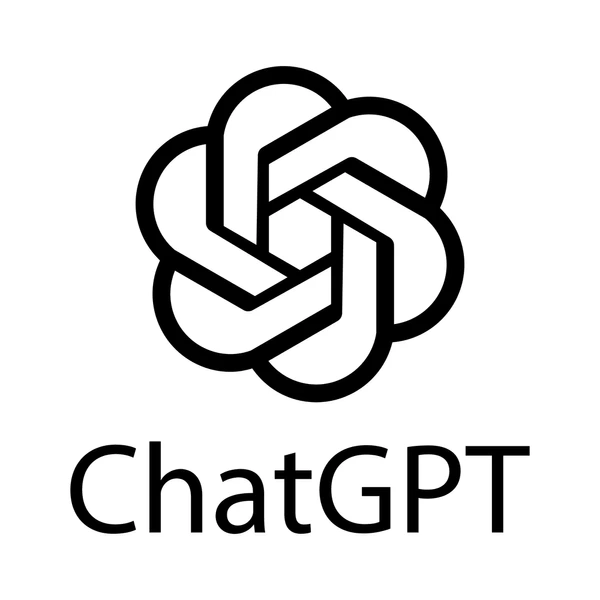 |
ChatGPT | AI
Per scoprire se un testo è stato generatto dall’AI GPTzero Rewritify.AI riscrive i testi generai dall’AI “umanizzandoli” |
|
|
NoteBook LM | Per accedere occorre un account di Google.
A differenza di altre AI qui dobbiamo dare noi le fonti da analizzare (file in PDF, elaborati vari, video, link a siti web, ecc..) così che non andrà a pescare fonti per tutto il web. |
|
|
PaperKit | Gerenatori di fogli di ogni tipo
altro generatoree di fogli Generatori di fogli |
|
|
Hot Potatoes | Hot Potatoes è un ottimo strumento per creare questionari e verifiche in formato HTML, pronti per essere stampati (è gratuito) Guida all’utilizzo qua |
|
|
Symwriter | Symwriter trasforma il testo scritto con “PAROLE” in testo scritto con “ICONE” |
| Musescore | Programma per la musica: creare, ascoltare e stampare bellissimi spartiti video guida |
SITI CHE FORNISCONO AIUTO ALLO STUDIO
 |
Analisi Grammaticale | E’ un programma on line, si possono scegliere le analisi da analizzare, lo strumento può essere molto utile, ma consiglio di usarlo solo come correzione al compito, dopo aver usato strategie e mappe/tabelle personali. |
|
|
Analisi Logica | E’ un programma on line, si possono scegliere le analisi da analizzare, lo strumento può essere molto utile, ma consiglio di usarlo solo come correzione al compito, dopo aver usato strategie e mappe/tabelle personali. |
|
|
Analisi Logica | Questo é un sito dedicato all’Analisi Logica. In questa pagina puoi fare l’Analisi Logica automatica di una frase. Il risultato della analisi mostrerà soggetto, predicato verbale o nominale, i diversi complementi. |
|
|
Minerva | Programma studiato per i docenti di sostegno, per “personalizzare” i contenuti (utilizza AI).
A pagamento: c’è un periodo di prova di 14 giorni, poi si può fare un abbonamento o mensile o annuale, si può acquistare con la carta docente Mini video esplicativo da Tik Tok |
Programmi Diario
DIARI SCOLASTICI
Consiglio di utilizzare prima di questi il registro elettronico che ogni scuola dovrebbe avere adottato.
|
|
Diario Skuola.net | Leggi cosa può fare… |
|
|
Diario Scuola | Come un vero e proprio registro, Dario Scuola permette di gestire voti, materie, assenze, compiti, verifiche e circolari, ma non solo! L’app aggiunge ulteriori funzioni, come il calcolo automatico della media |
|
|
iDailyDiary |
Diario scolastico Free. Per la spiegazione qua |
|
|
Mozilla Sunbird® |
Per la spiegazione qua |
|
|
Diari scolastici |
In questo link troverete alcuni programmini in sostituzioni del “caro vecchio “ diario cartaceo |
DebitCalculator |
Programmino che serve per registrare i voti scolastici e fare le medie |
|
DiaryOne |
DiaryOne è un coloratissimo diario virtuale, con un editor che sostituisce carta e penna, emoticon e filmati invece degli adesivi e una password al posto del catenaccio. Ricco di funzioni e di possibilità di personalizzazione Versione free e a pagamento più ricca per windows 7 |
|
|
|
||
Per qualche suggerimento per i Diari cartacei vedere QUI
Sul PC è installata la versione a 32 o a 64 bit di Windows?
Vale per le seguenti edizioni di Windows
 I termini 32 bit e 64 bit si riferiscono alla modalità di gestione delle informazioni utilizzata dal processore del computer, detto anche CPU. La versione a 64 bit di Windows è in grado di gestire grandi quantità di memoria ad accesso casuale (RAM, Random Access Memory) in modo più efficace rispetto a un sistema a 32 bit. Seguire la procedura riportata di seguito per scoprire se sul computer è installata la versione a 32 o a 64 bit di Windows e quale edizione di Windows si utilizza.
I termini 32 bit e 64 bit si riferiscono alla modalità di gestione delle informazioni utilizzata dal processore del computer, detto anche CPU. La versione a 64 bit di Windows è in grado di gestire grandi quantità di memoria ad accesso casuale (RAM, Random Access Memory) in modo più efficace rispetto a un sistema a 32 bit. Seguire la procedura riportata di seguito per scoprire se sul computer è installata la versione a 32 o a 64 bit di Windows e quale edizione di Windows si utilizza.
Computer con Windows XP
Fai clic sul pulsante Start ![]() , fai clic con il pulsante destro del mouse su Risorse del computer, quindi scegli Proprietà.
, fai clic con il pulsante destro del mouse su Risorse del computer, quindi scegli Proprietà.
Se la dicitura “x64 Edition” compare inSistema, significa che è installata la versione a 64 bit di Windows XP.
Se nell’elenco Sistema non compare “x64 Edition”, quella installata è la versione di Windows XP a 32 bit.
L’edizione di Windows XP in esecuzione viene visualizzata in Sistema nella parte superiore della finestra.
Computer con Windows Vista o Windows 7
Fare clic sul pulsante Start ![]() , fare clic con il pulsante destro del mouse su Computer e selezionare Proprietà.
, fare clic con il pulsante destro del mouse su Computer e selezionare Proprietà.
Se “Sistema operativo a 64 bit” è presente accanto a Tipo sistema, si sta utilizzando la versione a 64 bit di Windows Vista o Windows 7.
Se “Sistema operativo a 32 bit” è presente accanto a Tipo sistema, si sta utilizzando la versione a 32 bit di Windows Vista o Windows 7.
L’edizione di Windows Vista o Windows 7 in esecuzione viene visualizzata in Edizione di Windows nella parte superiore della finestra.
Per ulteriori informazioni sulle versioni di Windows 7 a 32 e 64 bit, vedere Versioni di Windows a 32 bit e a 64 bit: domande frequenti.
© 2014 Microsoft
Fonte: windows.microsoft.com

 Come vi avevo spiegato il mese scorso un gruppo di ricerca italiano (Università di Padova) insieme ad un gruppo francese hanno verificato che la spaziatura in un testo migliora la lettura nei dislessici.
Come vi avevo spiegato il mese scorso un gruppo di ricerca italiano (Università di Padova) insieme ad un gruppo francese hanno verificato che la spaziatura in un testo migliora la lettura nei dislessici.